Roadrunner E-Post / TWC Mail Login
Logg Inn PÅ TWC E-Post, Eller Roadrunner E-Post på www.rr.com Nå kjent Som Spectrum Webmail. Få Tilgang Til Roadrunner-e-postkontoen din, finn ut hvordan du registrerer Deg for En Ny Roadrunner-konto, gjenoppretter e-postadressen din eller tilbakestiller passordet ditt.
LOGG inn eller GI TILBAKEMELDING
Hva Er Roadrunner Email / TWC Email?
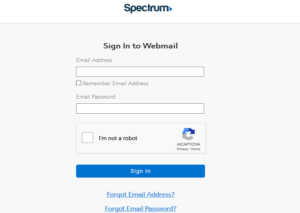
Road Runner High-Speed Online var navnet gitt til en internett-tjeneste, lansert i 1995, som ble tilbudt Av Time Warner Cable. Det tok sitt navn fra warner Bros. tegneserier med Road Runner Og Wile E. Coyote, var spesielt populær i midten til slutten av 1990-tallet og tidlig på 2000-tallet og inkluderte Roadrunner E-posttjeneste.I 2012 ble Roadrunner-merkenavnet erstattet Av Time Warner Cable (TWC) – navnet, Med Roadrunner email SOM TWC Email. SÅ, i 2016, TWC ble kjøpt opp Av Charter Communications og re-branded igjen, Til Spectrum Internet.
dette førte Sammen Merkene Roadrunner, TWC og Charter e-post under Spectrum-navnet.
Roadrunner E-Post/TWC Påloggingsproblemer? Se Denne Videoen:
Hvordan Registrerer Jeg Meg For En Roadrunner-E-Postkonto?
Først når du registrerer deg for en e-postkonto, er det viktig å vite at den gamle webmail.runner.com og www.RR.com innloggingssider fungerer ikke lenger. Du kan se en side re-henvise deg til den nye adressen, eller siden kan rett og slett ikke klarer å laste. I stedet bør du nå gå til: https://www.spectrum.net/login/
En Roadrunner-eller Spectrum-e-postkonto er bare tilgjengelig For Spectrum-kunder, og du må allerede ha opprettet et brukernavn og passord for Spectrum-kontoen din. Hvis du ikke allerede har gjort det, kan du finne mer informasjon om denne prosessen ved å besøke: https://www.spectrum.net/support/manage-account/creating-charter-username/
Forutsatt at du har et gyldig brukernavn og passord, besøk den nevnte https://www.spectrum.net/login/ siden og logg på kontoen din. Bruk menyen, som er tilgjengelig øverst til venstre på skjermen, gå til ‘Administrer Konto’, deretter ‘Tjenester’ og velg ‘Internett’ – alternativet. Derfra klikker du På ‘Opprett E-Postadresse’ og Deretter ‘Opprett Postkasse’.
du må kanskje skrive inn passordet som er knyttet til kontoen din, for å bekrefte opprettelsen av den nye postkassen. E-postadressen selv vil følge følgende navnekonvensjon: @charter.net
Hvordan Logger Jeg På Min Roadrunner/TWC E-Post Innboks?
Noen Av Nettadressene som tidligere har blitt brukt til å få tilgang Til Roadrunner, Time Warner Cable Og Charter e-postkontoer, inkludert www.RR.com, mail.TWC.com, webmail.roadrunner.com og myservices.brighthouse.com/login / vil ikke lenger fungere. Disse bør re-direkte til riktig påloggingsside på https://www.spectrum.net/login/ eller https://webmail.spectrum.net/mail/auth/.dette kan Imidlertid ikke alltid skje, spesielt hvis du ikke inkluderer prefikset «https://». Av denne grunn bør du oppdatere bokmerkene dine til hovedloggingsadressen: https://www.spectrum.net/login/.
fra den siden, for å logge på kontoen din, er alt du trenger å gjøre, å skrive inn brukernavn og passord, og klikk Deretter På Logg inn-knappen under påloggingsskjemaet. Til tider kan det også være nødvendig å fullføre en utfordring, eller krysse av i en boks, for å bevise at du er en ekte menneskelig bruker og ikke en bot.
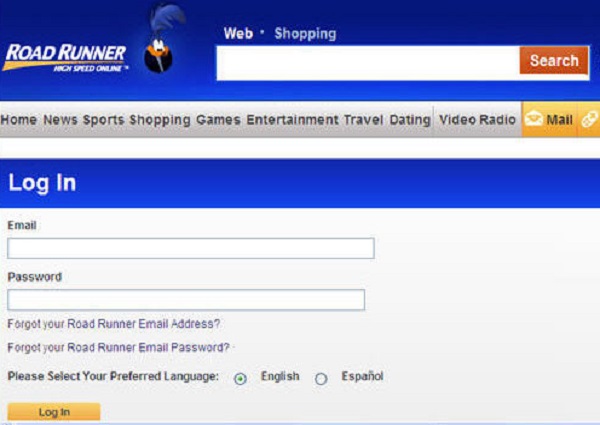
Hva Kan Jeg Gjøre Hvis Jeg Har Glemt Passordet For Roadrunner / TWC-E-Posten?
hvis du har glemt passordet du bruker for Å Logge Inn På Roadrunner-e-post, kan du fullføre en tilbakestilling av passord via tjenesten. Dette kan nås fra hoved påloggingssiden, ved å klikke på linken merket ‘ Glemt Brukernavn Eller Passord?’, som er funnet under hoved innloggingsskjemaet. Alternativt besøk: https://www.spectrum.net/forgot/
for å gjenopprette passordet ditt må du oppgi informasjon for å bekrefte identiteten din. Dette kan for eksempel inkludere brukernavn og POSTNUMMER, eller kontonummer og sikkerhetskode. Det er flere alternativer tilgjengelig å velge mellom. Når du har angitt informasjonen, klikk ‘Neste’ og følg instruksjonene.
når du får tilgang til kontoen din, velger du et nytt, minneverdig passord for fremtidig bruk.
Hva Skal Jeg Gjøre Hvis Jeg Får Problemer Med Å Logge På Roadrunner-E-Post?
hvis du får problemer når du prøver å logge På Roadrunner-e-postkontoen din, må du kontrollere at internett-tilkoblingen fungerer. En enkel måte å gjøre dette på er å oppdatere siden, eller prøve å besøke et annet nettsted. Forutsatt at du ikke har noen problemer med tilkoblingen din, må du kanskje gå gjennom noen grunnleggende kontroller.
kontroller Først at du bruker riktig påloggingsside. Den riktige NETTADRESSEN er: https://www.spectrum.net/login/ og den gamle mail.twc.com, webmail.runner.com og RR.com innloggingssider fungerer ikke. Hvis du tidligere har bokmerket en av disse sidene, oppdaterer du bokmerket for å bruke den gjeldende påloggingssiden i stedet.
Deretter må du sjekke at du har skrevet inn påloggingsinformasjonen riktig. Noen problemer kan være vanskelig å få øye på, for eksempel å bruke en ‘null’ i stedet for en ‘o’ , så sjekk nøye. Hvis du vanligvis kopierer og limer inn påloggingsinformasjonen fra et lagret dokument, må du sørge for at DU ikke ved et uhell har kopiert ET MELLOMROM i begynnelsen eller slutten.
passordet ditt er saksfølsomt, så du må være forsiktig med plasseringen av store og små bokstaver. Pass på at du ikke ved et uhell kapitaliserer bokstaver som ikke skal kapitaliseres, og slå AV CAPS LOCK.
du kan sjekke At Spectrum E-postserveren faktisk er oppe og går ved å gå til:
http://www.isitdownrightnow.com/spectrum.net.html
Forutsatt at du har jobbet gjennom alle disse trinnene, kan det også være verdt å forsøke å logge på via en annen nettleser, eller med en annen enhet, for eksempel en mobiltelefon, bærbar pc, stasjonær eller nettbrett. Hvis dette ikke er mulig, prøv Å bruke En ‘Inkognito’ – fane i nettleseren din, eller prøv å tømme hurtigbufferen og informasjonskapslene før du prøver igjen.
Til Slutt, Hvis du fortsatt har problemer, må du kanskje deaktivere nettleserplugger eller tillegg, eller midlertidig deaktivere anti-virus, anti-malware eller annonseblokkerende applikasjoner. Noen av disse programmene kan forstyrre påloggingsprosessen eller forhindre AT CAPCHA-sjekken vises.
Hvordan Konfigurerer Jeg Roadrunner / Spectrum Webmail for En Apple iOS-Enhet?
for å sette Opp Roadrunner / Spectrum Webmail på En Apple iOS-enhet, gå til ‘Innstillinger’ – menyen og deretter gå Til ‘Passord & Kontoer’. Når du har åpnet det, velg ‘Legg Til Konto’, etterfulgt av ‘Annet’ og klikk Deretter ‘ Legg Til E-Postkonto. Du må skrive inn navn, e-postadresse, passord og en beskrivelse av kontoen.
når du har gjort Dette, klikk ‘Neste’ og skriv inn serverinnstillingene, som er som følger:
- Brukernavn: din fulle e-postadresse.
- Passord: passordet du bruker For Spectrum-kontoen din.
- SSL: Velg ‘På’.
- Protokoll: Velg ‘IMAP’.
- Innkommende E-Postserver: Sett til ‘mobile.charter.net’.
- Port: Sett til ‘993’.
- Utgående E-Postserver: Satt til ‘mobile.charter.net’.
- Port: Sett til ‘587’.
- Krever Godkjenning?: Velg Enten ‘Ja’, eller kryss av i boksen.
Hvordan Setter Jeg Opp Roadrunner / Spectrum Webmail for En Android-Enhet?
for å sette Opp Roadrunner / Spectrum Webmail på Android-enheten din, åpne E-postappen på enheten din, gå Til Innstillinger og velg Deretter Legg Til Konto. Velg ‘IMAP’ og skriv inn Hele Roadrunner-eller Spectrum-e-postadressen din, inkludert suffikset etter @ – symbolet. Du vil da bli bedt om å angi serverinnstillinger, som er som følger:
- Brukernavn: din fulle e-postadresse.
- Passord: passordet du bruker For Spectrum-kontoen din.
- SSL: Velg ‘På’.
- Protokoll: Velg ‘IMAP’.
- Innkommende E-Postserver: Sett til ‘mobile.charter.net’.
- Port: Sett til ‘993’.
- Utgående E-Postserver: Satt til ‘mobile.charter.net’.
- Port: Sett til ‘587’.
- Krever Godkjenning?: Velg Enten ‘Ja’, eller kryss av i boksen.
Hvordan Setter Jeg Opp Roadrunner / Spectrum Webmail For Microsoft Outlook?
For de fleste brukere er Den beste måten å sette Opp Roadrunner/Spectrum Webmail For Outlook å bruke den automatiske konfigurasjonen, som kan gjøres på følgende måte:
Åpne Outlook og velg ‘File’, og gå deretter til’ Info ‘ > Kontoinnstillinger > Kontoinnstillinger.
Klikk på fanen Merket ‘E-Post’ og klikk Deretter ‘Ny’. I Delen E-Postkonto må du skrive inn navn, e-postadresse og passord. Du kan også krysse av i en boks for å huske passordet ditt i fremtiden.
når du har angitt denne informasjonen, klikker Du På ‘Neste’ og den automatiske konfigurasjonen starter. Hvis den automatiske konfigurasjonen mislykkes, vil det bli gjort et nytt forsøk. Men hvis det mislykkes igjen, kan du konfigurere det manuelt.
For å gjøre Dette, Åpne Outlook og velg ‘File’, og gå til ‘Info’ > Kontoinnstillinger> Kontoinnstillinger. Klikk på fanen merket ‘E-Post’, klikk ‘ Ny ‘og velg Deretter’ Manuell Oppsett ‘og klikk ‘Neste’. Velg DERETTER ‘IMAP’ og klikk ‘Neste’ igjen.
- i’ Brukerinformasjon ‘ delen, skriv inn ditt navn og din fulle e-postadresse.
- I Delen Serverinformasjon velger DU IMAP og skriver inn følgende innstillinger:
- Innkommende E-Postserver: Sett til ‘mobile.charter.net’.
- Utgående E-Postserver: Satt til ‘mobile.charter.net’.
- skriv inn Følgende informasjon under’ Innloggingsinformasjon’:
- Brukernavn: din fulle e-postadresse.
- Passord: passordet du bruker For Spectrum-tjenesten.
- Krever Pålogging Ved Hjelp Av Sikker Passordautentisering?: Velg Enten ‘Ja’, eller kryss av i boksen.
- klikk Deretter På ‘Test Kontoinnstillinger’ og følg instruksjonene for å fullføre prosessen.
Roadrunner Email/Spectrum Webmail Kontaktinformasjon
til tider er det nødvendig å komme i kontakt med noen som har ansvaret For Roadrunner / TWC e-postplattformen. Men dessverre er det flere nettsteder som gir feil eller forsettlig falske kontaktdetaljer, noe som kan gjøre dette vanskeligere og potensielt kaste opp noen sikkerhetsrisikoer også.
Charter Spectrum-hjelpelinjen kan nås på: 1-833-267-6094, og du kan bekrefte nøyaktigheten av dette ved å sjekke den offisielle kontaktsiden På Spectrum-nettsiden, som du finner på:https://www.spectrum.net/contact-us/
i tillegg til å gi kontaktnummeret som er oppført ovenfor, tilbyr denne siden også en online chat-funksjon, hvor du kan koble til en virtuell agent, som da vil kunne svare på eventuelle spørsmål du måtte ha. For å starte denne nettpraten, klikker du bare på knappen merket ‘Chat Med Oss’, som du finner under overskriften ‘Ask Spectrum’.
det er mulig at spørsmålet ditt er vanlig, i så fall kan du også finne svaret på Siden Ofte Stilte Spørsmål, som du finner på: https://www.spectrum.net/support/category/internet/
hvis problemet ditt er spesielt relatert til å logge på kontoen din, kan det også være best å lese hjelpesiden på: https://www.spectrum.net/support/manage-account/spectrumnet-sign-help/ før du ringer.
Til Slutt vil du Også kunne finne støtte fra «My Spectrum» – appen:
https://www.spectrum.net/support/manage-account/my-spectrum-getting-started.
–Roadrunner E-post –